I. Présentation
Après avoir vu l’installation de WSUS Package Publisher (WPP) et le déploiement des mises à jour Flash Player, on va s’intéresser à un autre logiciel très souvent mis à jour, et dont le principe d’intégration au sein de WSUS Package Publisher est différent que Flash Player.
Ceci est notamment dû au fait que depuis les dernières versions de Java, le fichier d’installation MSI n’est plus fourni et il faut maintenant se débrouiller avec le fichier d’installation au format EXE – Merci Oracle.
Nous allons voir comment déployer les mises à jour Java avec WSUS Package Publisher, avec la version Java 8 Update 101 qui est la dernière sortie à l’heure où j’écris ces lignes.
II. Télécharger Java
On va se rendre sur le site de téléchargement Java et prendre le programme d’installation en mode hors connexion, ce qui permet d’avoir un programme d’installation complet de Java qui n’ira pas télécharger les données sur internet lors de l’installation.
Pour télécharger Java : Java hors ligne
Prenez la version 32 bits ou 64 bits selon vos besoins, un téléchargement d’une cinquantaine de Mo vous attend. Stockez ensuite cet EXE bien au chaud au sein de votre bibliothèque de mise à jour, par exemple :

Passons maintenant à la création de la mise à jour.
III. Créer une nouvelle mise à jour
Ouvrez WSUS Package Publisher et créez une nouvelle mise à jour :

Indiquez le chemin vers le fichier EXE de Java et continuez :
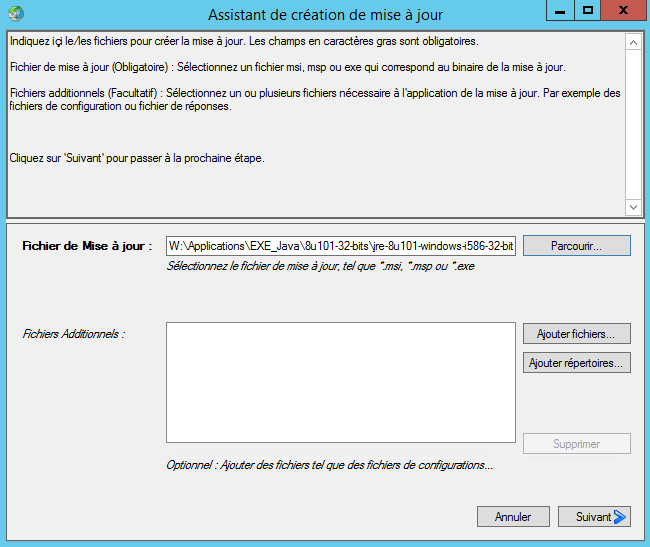
Ensuite, il va falloir remplir les champs éditeurs, nom du produit, etc… Car comme ce n’est pas un MSI, WPP n’est pas capable d’extraire ces informations du package d’installation, contrairement au MSI qui est conçu pour justement fournir des informations.

Indiquez également « 0 » comme code de retour pour le résultat « Succès ».
Dans le champ « Ligne de commande« , indiquez ceci :
AUTO_UPDATE=Disable INSTALL_SILENT=Enable REBOOT=Disable REMOVEOUTOFDATEJRES=1
Ces options permettent dans l’ordre de désactiver la mise à jour automatique de Java (ce qui évitera l’icône dans la barre des tâches qu’il y a une mise à jour, et ne pas polluer l’utilisateur), d’activer l’installation silencieuse, de ne pas redémarrer et de désinstaller les anciennes versions de Java sur la machine pour laisser seulement la dernière.
Voilà pour les caractéristiques de notre paquet.
Maintenant il va falloir ajouter une règle au niveau du package (via « Editer ce groupe« ) qui va permettre de vérifier si cette version de Java est déjà installée ou non sur la machine. Pour cela, on va regarder si un logiciel sur la machine avec le Product Code correspondant à cette version de Java est déjà installé ou pas.
On crée donc une règle « Produit Msi Installé » avec les valeurs suivantes :

Voici les Product Code de Java 8 Update 101 (uniquement cette version) :
- 32 Bits : 26a24ae4-039d-4ca4-87b4-2f32180101f0
- 64 Bits : 26a24ae4-039d-4ca4-87b4-2f64180101f0
Vous obtiendrez ceci :
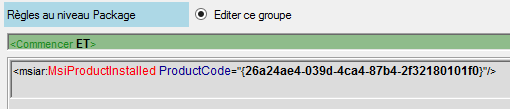
Note : Les product code des versions de Java sont toujours construits de la même manière et contiennent le numéro de la version, j’ai mis en gras dans les numéros précédemment donnés les valeurs correspondantes à la version Java 8 Update 101.
Poursuivez et pour la règle qui permet de savoir s’il est installable, on va dire : Il est installable s’il n’est pas installé. On va réaliser cela en faisant la même règle qu’à l’étape précédente, mais en l’inversant grâce à l’option prévue à cet effet. On gardera le même product code et le même type de règle, mais on va inverser la condition :
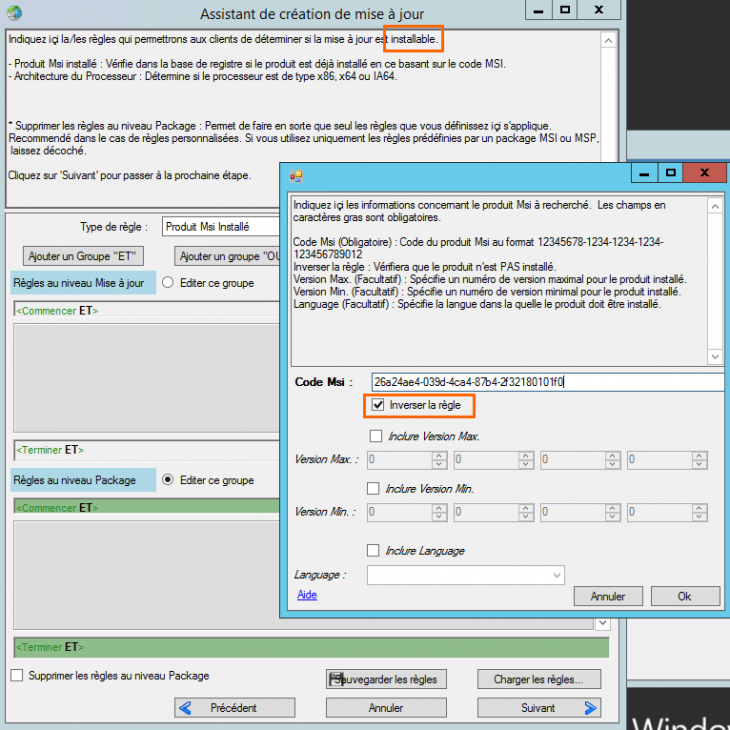
Vous obtenez ceci :
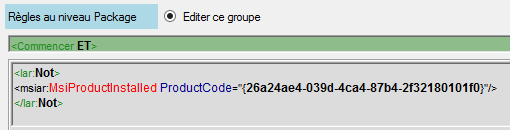
En gros, la première règle permet de savoir s’il est installé ou non, et avec la seconde on lui dit qu’il est installable s’il n’est pas installé. De nombreuses autres règles peuvent être créées, par exemple, pour ceux qui déploient la version 64 bits on peut ajouter une deuxième règle pour dire que la mise à jour est installable si le PC est 64 bits.
Il ne reste plus qu’à continuer et patienter pendant la génération du package d’installation :
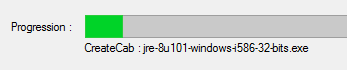
La dernière étape consiste à approuver la mise à jour sur nos groupes d’attribution, comme nous l’avions fait dans le tutoriel sur la mise à jour Flash Player :
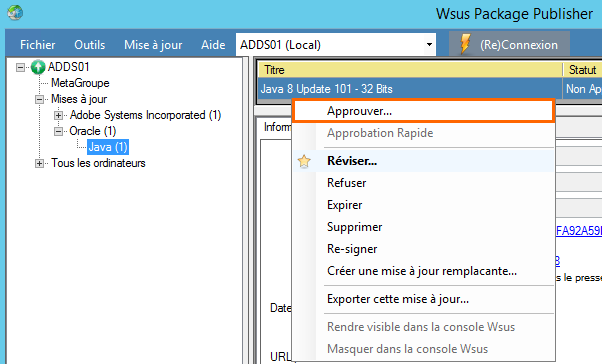
Voilà, je vous laisse le plaisir de tester le bon fonctionnement sur un poste client maintenant 😉
Note : J’ai rencontré un cas de figure assez surprenant chez un client, où je n’arrivais pas à déployer la mise à jour Java via WSUS Package Publisher sur certains postes, dans le cas où ceux-ci avaient un Java mis à jour précédemment par GPO. Étrange comportement.
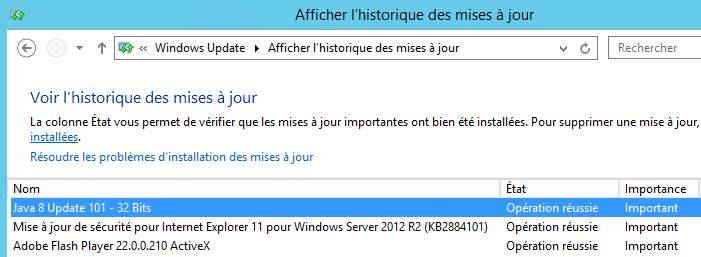
 Tuto Apprendre en ligne n’a jamais été aussi simple – Tutoriels pour tous les niveaux.
Tuto Apprendre en ligne n’a jamais été aussi simple – Tutoriels pour tous les niveaux.






